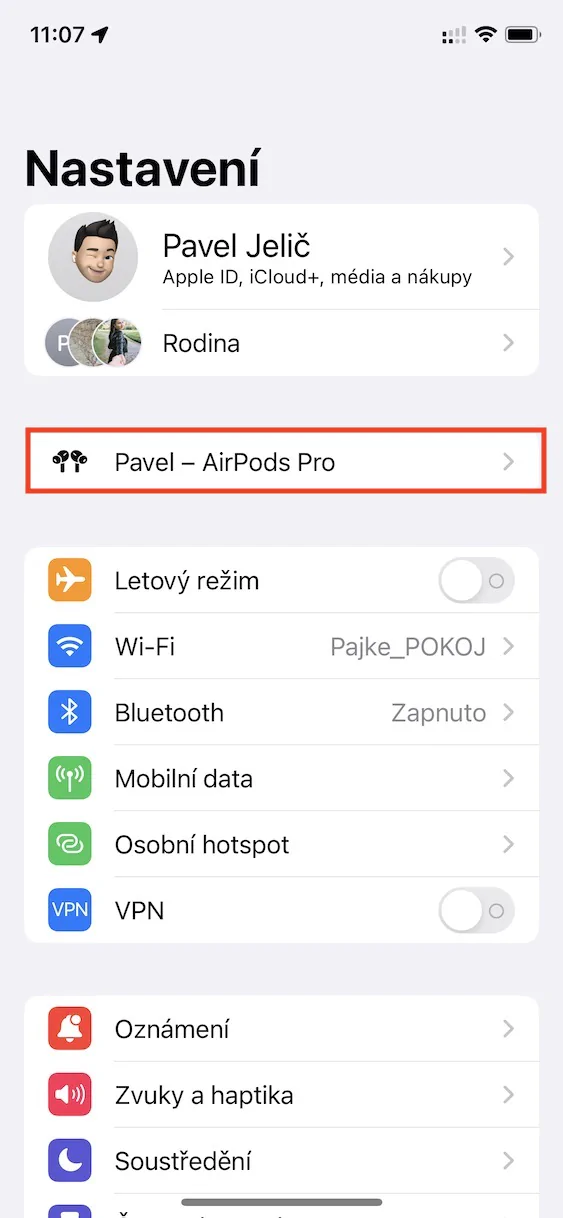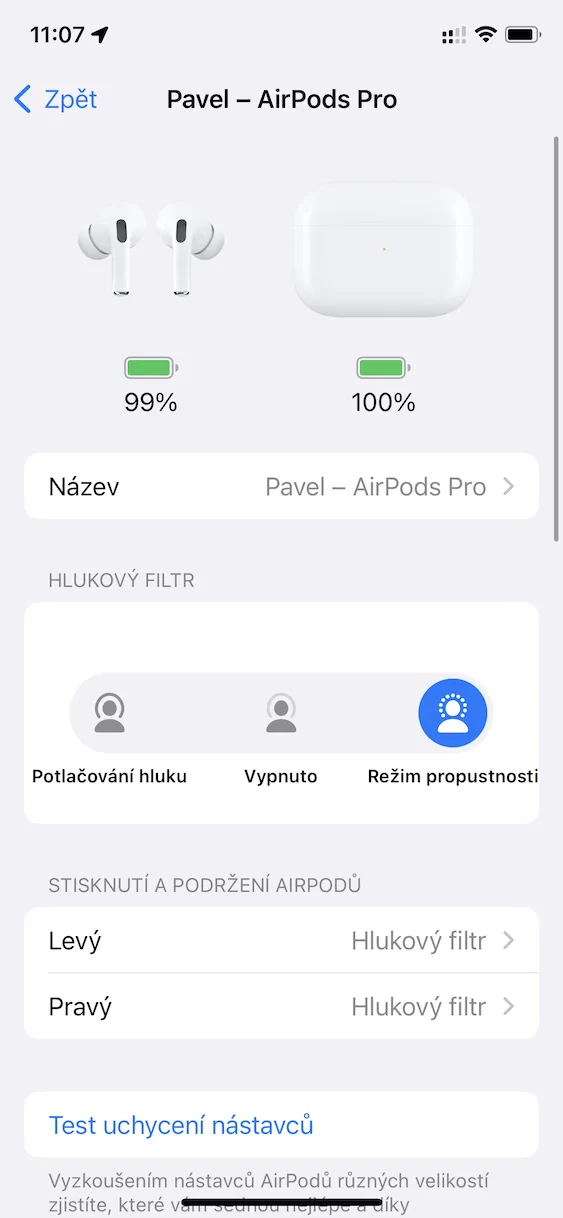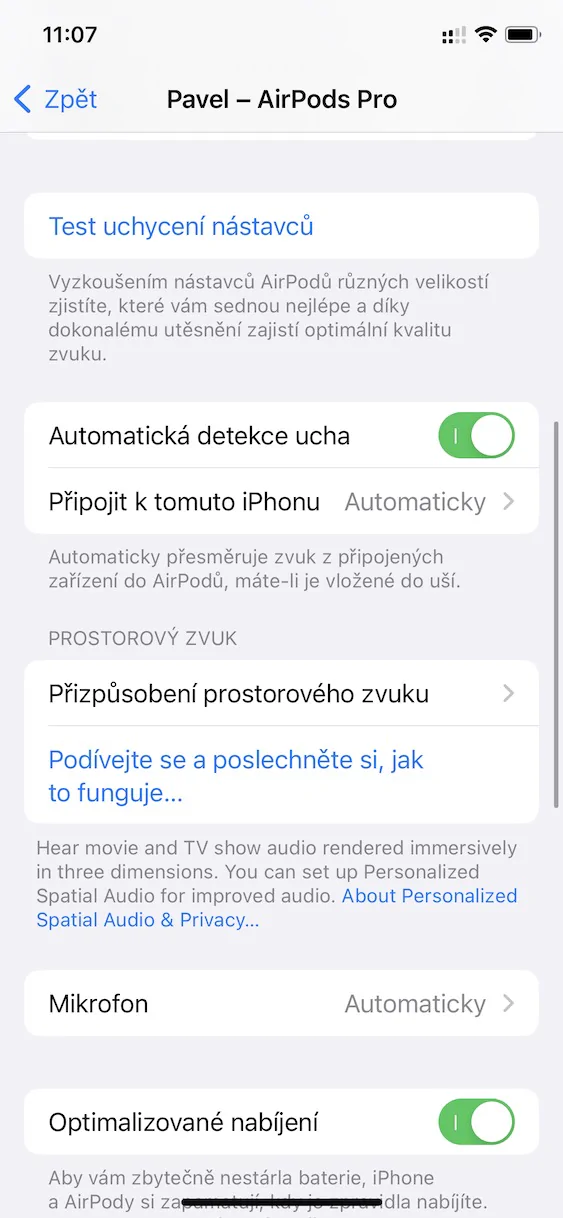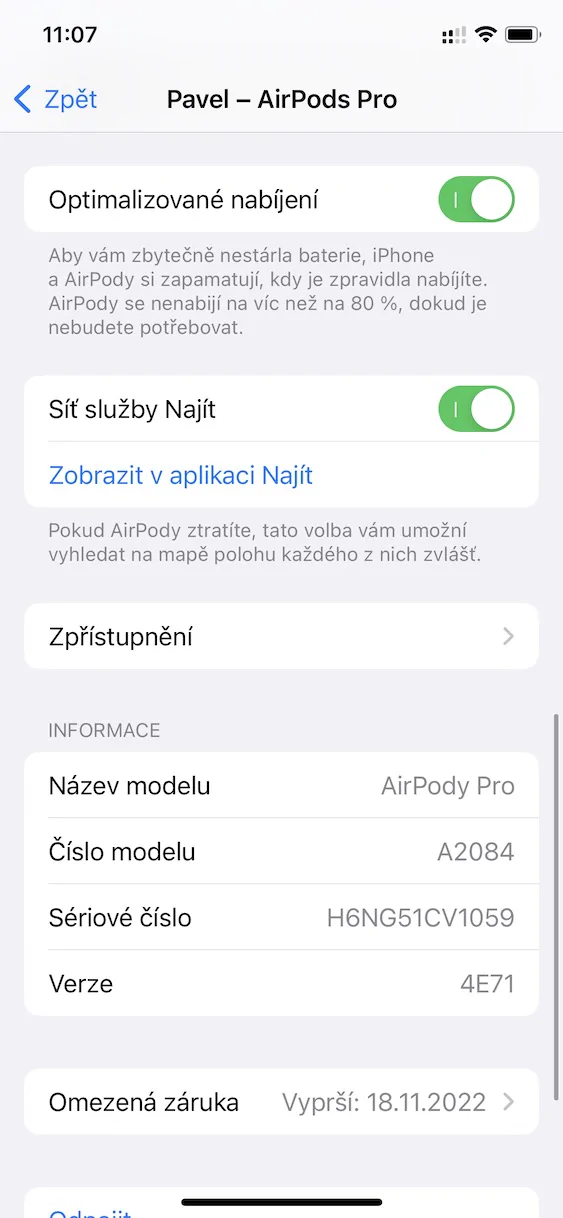AirPods ji bo gelek hezkirên sêvê alavên bingehîn in. Tiştek ku meriv jê ecêbmayî bimîne tune, ji ber ku ev amûrek bêkêmasî û bi pratîkî bêkêmasî ye ku divê kes ji bîr neke. Ji ber vê yekê bê guman ne tesaduf e ku AirPods bi gelemperî guhên herî firotanê yên li cîhanê ne. Di iOS 16-a herî dawî de, me gelek çêtirkirinên ku rasterast bi guhên Apple-ê ve girêdayî ne dîtin. Werin em bi hev re li 5 ji wan binêrin, bê guman hêjayî zanînê ne.
Ew dikare bibe te eleqedar dike

Gihîştina bilez
Heya vê dawiyê, heke we dixwest ku hûn biçin mîhengên AirPods, diviyabû we Settings → Bluetooth vekin, dûv re guhên di navnîşê de bibînin û îkonê ⓘ bikirtînin. Ew ne tiştek zêde tevlihev bû, lê ji hêla din ve, ew pêvajoyek nehewce dirêj e. Di iOS 16-a nû de, Apple biryar da ku gihîştina mîhengên AirPods bi girîngî hêsan bike. Ger we ew bi iPhone-ya xwe ve girêdayî ne, tenê wan vekin Mîhengan, li ku yî dê rêza xwe li jor nîşan bide, ku bes e dîk. Ev dê hemî tercîhan nîşan bide.
Tesbîtkirina sextekarî û "fake"
Di van demên dawî de, çenteyek AirPodên sexte an ku jê re tê gotin "qelp" hatine çirandin. Hin teqlîd xirabtir têne pêvajo kirin, lê yên bihatir dikarin berê xwedan çîpek rêza H bin, bi saya wê ew mîna ya orîjînal li ser iPhone-ê xuya dikin. Heya vê dawiyê, ne gengaz bû ku bi tu awayî AirPods sexte nas bike, lê Apple di dawiyê de biryar da ku di iOS 16 de bi vê pirsgirêkê re şer bike. Ger hûn hewl bidin ku AirPodên "derew" dîsa bi iPhone-ê ve girêdin, dê agahdarî were xuyang kirin ku ne gengaz e ku orîjînaliya wan were verast kirin.. Di vê rewşê de, hûn tavilê dizanin ku divê hûn tavilê destên xwe ji guhên weha (ne) sêvê dûr bixin.
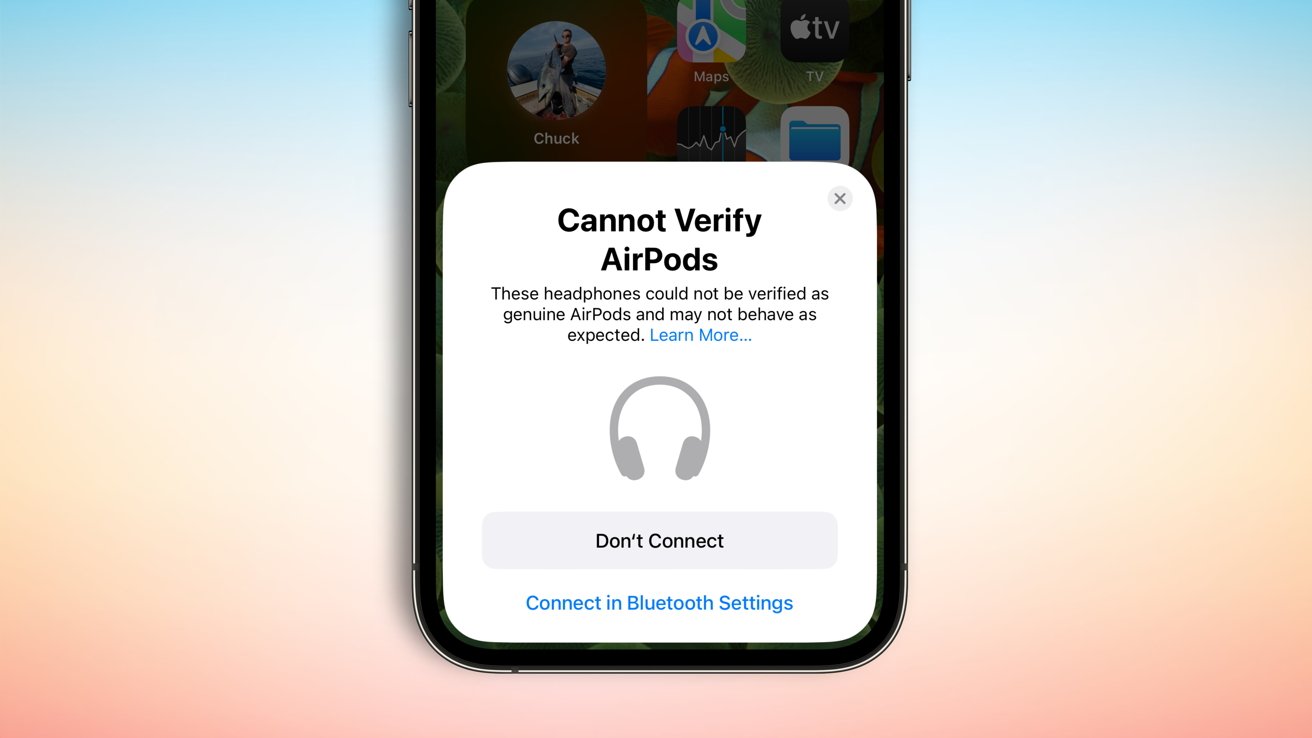
Xweserkirina dengê dorpêçê
Ma hûn di nav wan kesan de ne ku xwediyê AirPods nifşê 3-mîn, AirPods Pro an AirPods Max ne? Ger we rast bersiv da, wê hingê hûn bê guman dizanin ku van modelan dengê hawîrdorê piştgirî dikin, ku li ser bingeha zivirîna serî dixebite û tenê yek peywirek heye - ku we bi tevahî veguhezîne çalakiyê da ku hûn hîs bikin ku hûn di sînemayê de ne. Di iOS 16-a nû de, dengê dorpêçê, bi taybetî di forma xwerûkirina wê de, çêtir bûye. Sêrbazê xwerûkirinê dê guhên we bi navgîniya Face ID-ê bişopîne û dûv re dengê dorpêçê li we biguncîne. Ji bo ku hûn vê nûçeyê bikar bînin, tenê biçin Mîheng → AirPods → Dengê dorpêçê xweş bikin.
Rêvebiriya barkirinê ya xweşbînkirî
Çend sal berê, Apple dest bi berfirehkirina taybetmendiya barkirinê ya xweşbînkirî di nav cîhazan de kir, ku armanc dike ku barkirinê ji% 80 sînordar bike da ku pêşî li pîrbûna zû ya pîlê bigire. Heya nuha, em jixwe li her deverê, hetta di AirPods de, barkirina xweşbînkirî dibînin. Heya vê dawîyê, me tenê dikaribû şarjkirina xweşbînkirî ya li ser guhên Apple-ê vebikin an jêbikin, lê iOS 16-a nû bi amûrek tê ku destûrê dide te ku hûn bi navbeynkariya têlefonê ya li ser iPhone-ê re derbas bibin. dikare li ser barkirina optimîzekirî agahdar bike. Bi taybetî, ew ê li vir xuya bibe dema qedandina barkirinê ya plansazkirî û dibe ku bi tapek hêsan şarjê optîmîzekirî heta roja din vekin.
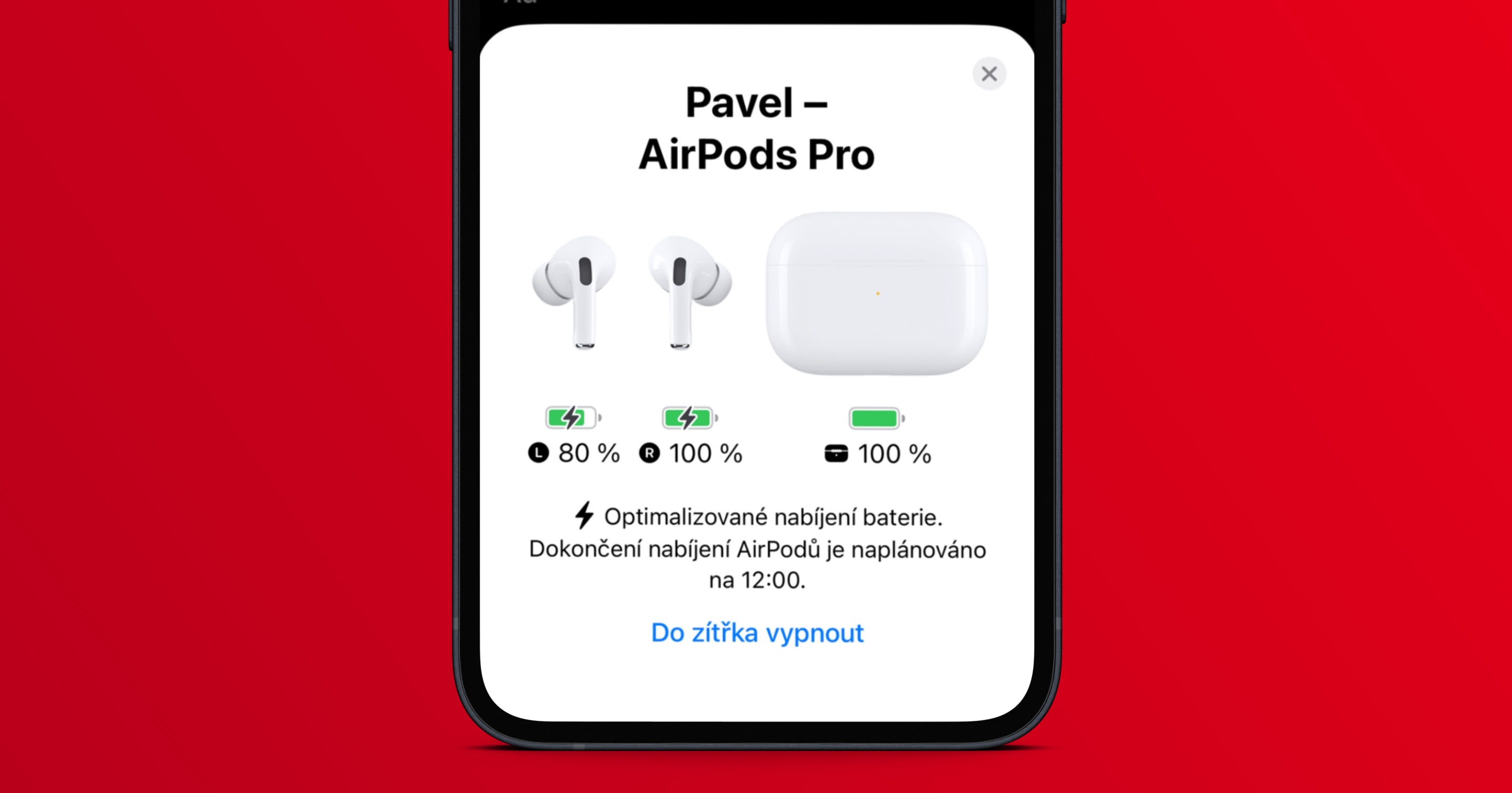
Rewşa pîlê nîşan bide
Bêhejmar awayên dîtina rewşa şarjê ya AirPods li ser iPhone-ê hene - hûn dikarin pêwendiya guhê, widget, kontrolên lêxistina muzîkê, hwd. bikar bînin. iOS 16 rêyek din a nû vedihewîne ku meriv bi hêsanî rewşa şarjê ya guhên Apple-ê bibîne, di nav de navgînek grafîkî ya xweş jî heye. . Tenê AirPods-a xwe bi iPhone-ya xwe ve girêdin da ku temaşe bikin, dûv re tenê biçin Mîheng → AirPods, ku li beşa jorîn dê rewşa barkirinê ya guhên kesane û dozê nîşan bide.